やわらかFXのすけろく(@sukeroku_0412)です。
為替・株価指数トレードにTradingViewを使用して2年になります。
チャート分析プラットフォーム TradingView(トレーディングビュー)の基本的な使い方を紹介します。
はじめてトレビューをさわる方は、以下の記事がおすすめです。(抜粋版でシンプルです)
 TradingView(トレーディングビュー)の使い方【はじめに覚える操作編】
TradingView(トレーディングビュー)の使い方【はじめに覚える操作編】
TradingView(トレーディングビュー)の使い方【はじめに覚える操作編】
本記事では、基本的な操作をカバーできるように網羅性を持たせています。
必要なところだけ、かいつまんで読んでいただけると幸いです。
\シンプル版の解説動画です/
関連記事:TradingViewを50%OFFで使う裏技
関連記事:TradingViewプラン比較【目的別おすすめ】
TradingViewの使い方【基礎編】
ログイン
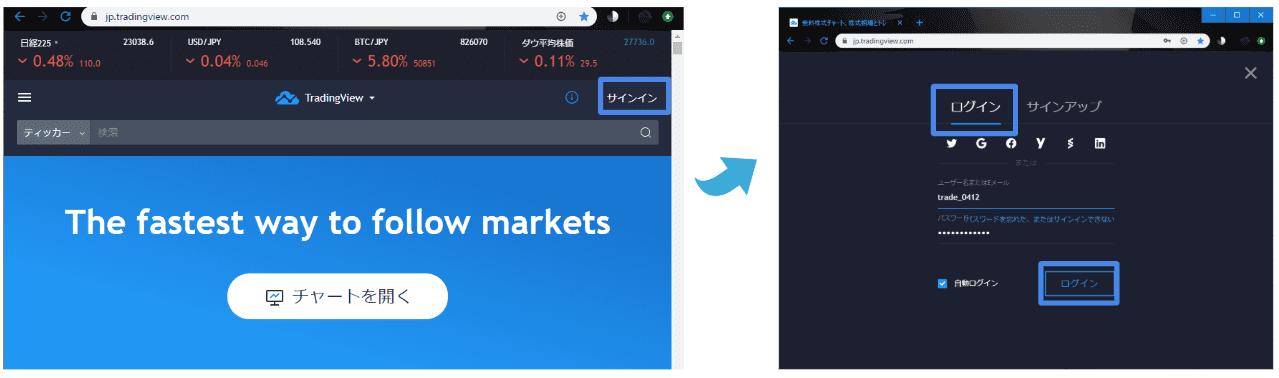
TradingViewのホーム画面から「サインイン」→「ログイン」→ログイン情報入力→「ログイン」と進むことでログインできます。
未登録の方はこちらから無料登録できます。
チャート画面の開き方
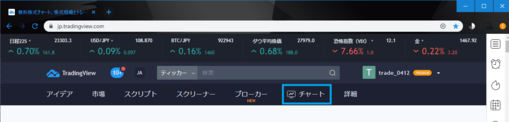
TradingViewのホーム画面で、チャートをクリックします。
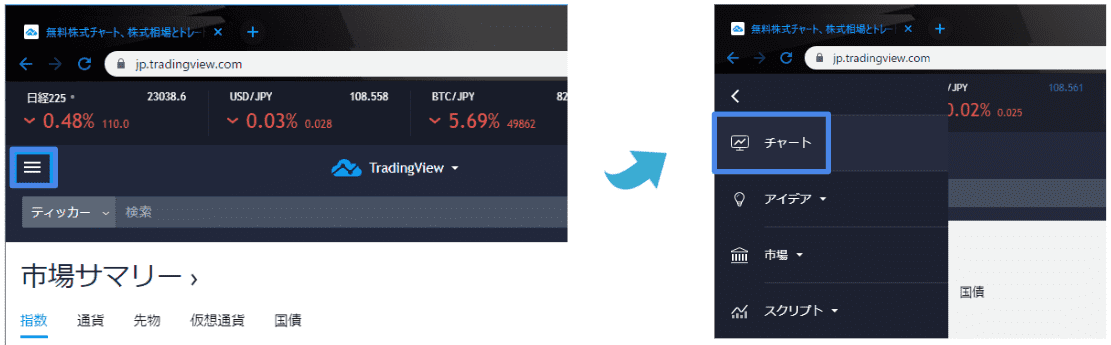
ウィンドウサイズが小さい場合はハンバーガーメニュー(三)をクリックして、チャートを選択します。
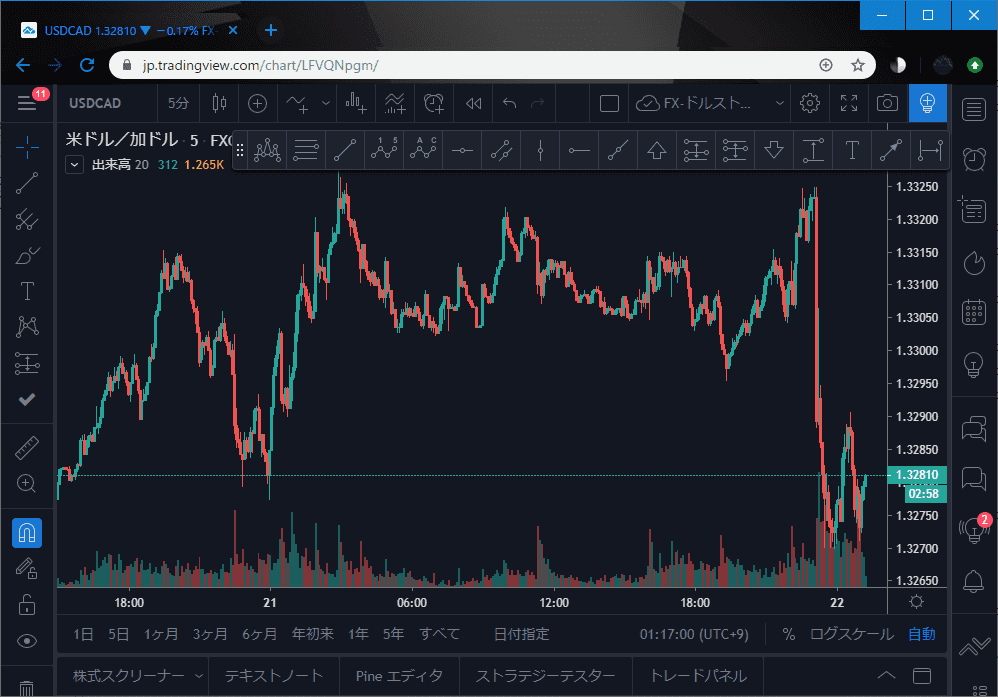
チャートウィンドウが表示されます。(複数チャートを保存している場合は最後に操作したチャートが開きます)
カラーテーマの選択
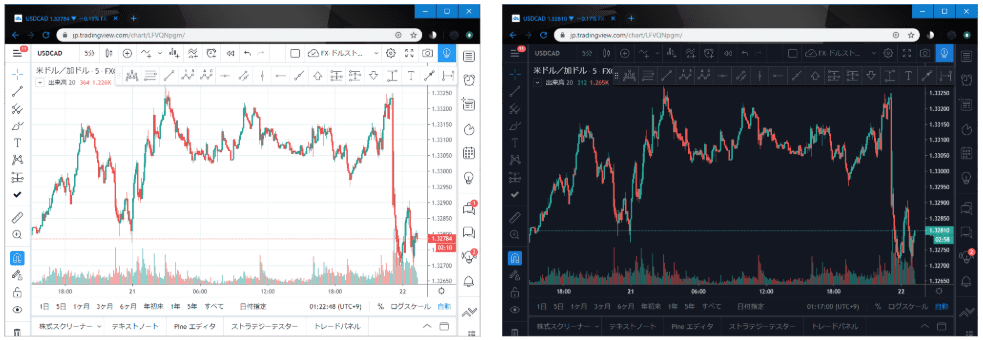
チャートのカラーテーマはライト(左)とダーク(右)の二種類から選択できます。デフォルトはライトです。
本記事ではダークテーマの状態で紹介を進めていきます。
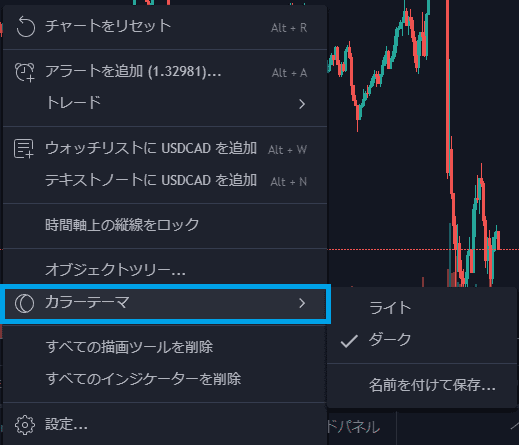
カラーテーマの変更は、ロウソク足のないところで右クリック、カラーテーマから選択できます。
チャート画面の基礎知識
TradingViewのチャートウィンドウは4つのバーが用意されていて、様々な機能を利用することができます。

本記事では利用頻度の高い上部バー・サイドバー左・お気に入りバーの3点を解説します。
上部バーの使い方:チャート管理
上部バーはチャート管理機能が用意されています。
一般的に利用頻度の高い機能・重要な機能を赤文字で記載しています。
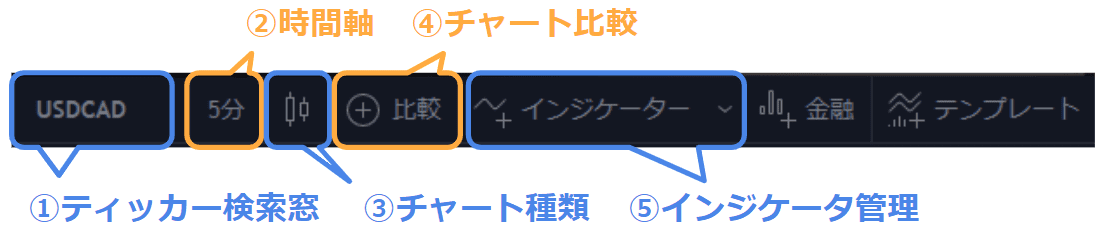
| アイコン | 機能名 | 説明 | |
| ① | ティッカー検索窓 | 通貨ペア・銘柄・先物などティッカーの検索窓です | |
| ② | 時間軸 | チャート時間軸の切り替えを行います | |
| ③ | チャート種類 | バーチャート・ロウソク足チャートなどチャート種の切り替えを行います | |
| ④ | |
チャート比較 | 主要株価指数をチャートに重ねて表示できます |
| ⑤ | インジケータ管理 | チャートにインジケータを追加できます |

| アイコン | 機能名 | 説明 | |
| ⑥ | アラート | アラートを追加することができます | |
| ⑦ | チャートレイアウト | 複数チャートの表示する際に使います | |
| ⑧ | チャート選択 | 保存している別チャートを開きます | |
| ⑨ | チャート管理 | チャートの設定管理を行います | |
| ⑩ | スクリーンショット | スクリーンショットを保存します |
左サイドバーの使い方:チャート描画
左サイドバーはチャート描画ツールバーです。
テクニカル分析する際に利用するので使用頻度の高いところです。
一般的に利用頻度の高い機能・重要な機能を赤文字で記載しています。
| アイコン | 機能名 | 説明 | |
| ① | メニュー | 展開することで様々な操作が可能です | |
| ② | カーソル | カーソルの種類を選択できます(4種) | |
| ③ | トレンドラインツール | 直線系の描画ツールです。トレンドライン・水平線・レイ・チャネルを引けます。 | |
| ④ | ギャン&フィボナッチツール | ピッチフォーク・ギャン・フィボナッチなどを引けます | |
| ⑤ | 幾何学的図形 | 長方形・曲線などの図形を描けます | |
| ⑥ | アノテーションツール | テキスト・吹き出し・矢印を描けます | |
| ⑦ | パターン | ヘッドアンドショルダー・エリオット波動・サイクルを描けます | |
| ⑧ | 予測ツール | ポジション記録・リスクリワードの測定・価格や日付測定を行えます | |
| ⑨ | アイコン | 約370種のアイコンが準備されています | |
| ⑩ | ものさし | 指定期間の値幅・変動率・時間を計測できます | |
| ⑪ | ズームイン | チャートの拡大・縮小表示を行えます | |
| ⑫ | マグネット | クリックでON/OFF切替。描画する場合に最も近い高値・安値・始値・終値に自動調整してくれる便利機能 | |
| ⑬ | 描画モードを維持 | クリックでON/OFF切替。特定の描画ツールを連続で使用したいときに使用する機能 | |
| ⑭ | ロック | クリックでON/OFF切替。描画したものを削除・変更・移動させない機能 | |
| ⑮ | 非表示 | クリックでON/OFF切替。描画しているものを非表示状態にする機能 | |
| ⑯ | 削除 | 描画したもの・インジケータを一括削除もしくは片方のみ削除する機能 | |
| ⑰ | お気に入り | クリックでON/OFF切替。お気に入りの描画ツールバーを常に別ウィンドウで表示する機能 | |
| ⑱ | オブジェクトツリー | インジケータ・描画したものを一括で管理する機能 |
お気に入りバー

左サイドバーの各アイコンはお気に入り登録できます。
お気に入り登録すると、別ウィンドウにお気に入りバーとして表示させることができます。
よく使うアイコンは★マークをつけて作業効率をアップさせましょう。
基本操作
チャートの検索
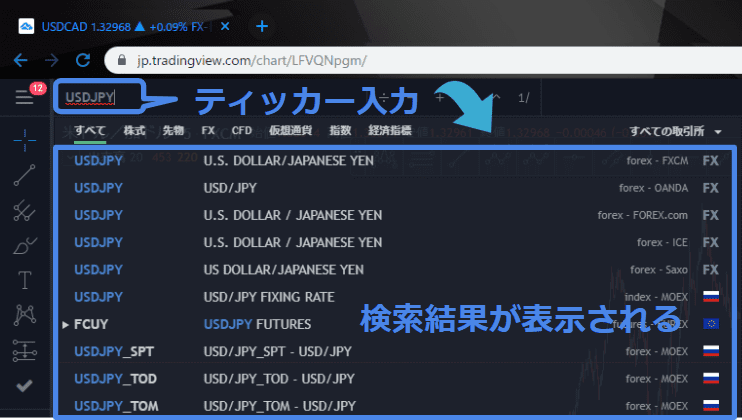
チャートを検索したい場合は、左上のティッカー検索窓にティッカーを入力します。
ドル円の場合はUSDJPYと入力します。
複数のブローカーで取り扱いのある通貨ペアや銘柄の場合は複数表示されます。
チャートの保存
チャートはデフォルトで1分ごとに自動保存する設定になっています。
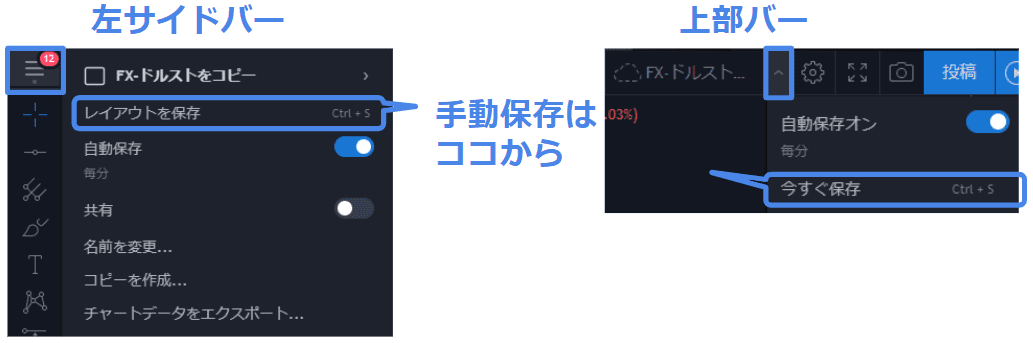
手動でチャートを保存したい場合は、左サイドバーか上部バー操作、もしくはCtrl + Sキーで保存できます。

チャートの保存状態は雲アイコンの状態で区別できます。
新規チャートの作成
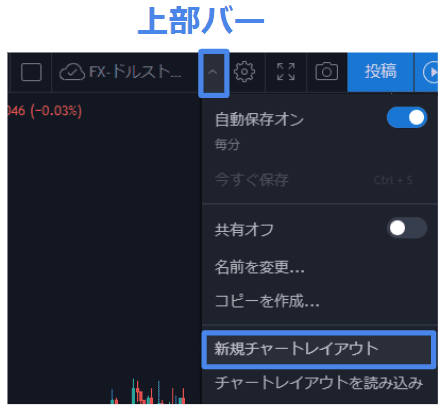
新しいチャートを作成したい場合は、上部バーの「新規チャートレイアウト」から、別タブで新しいチャートが開くことができます。
保存したチャートのロード
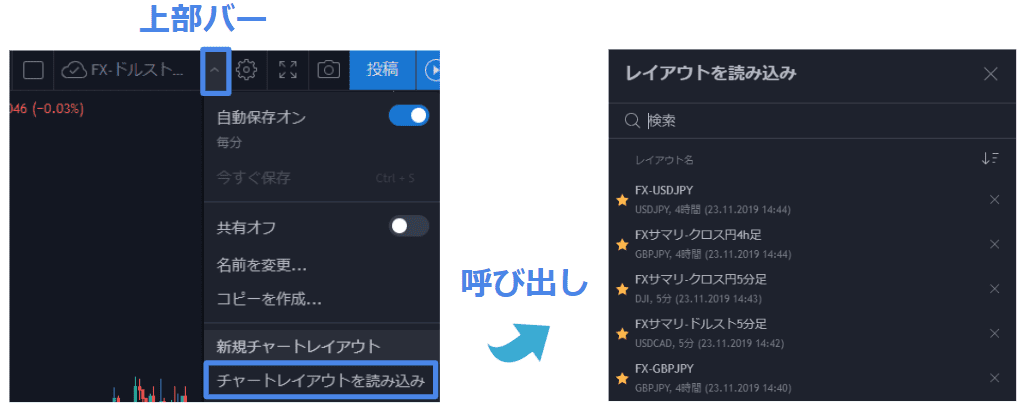
保存したチャートは上部バーの「チャートレイアウトを読み込み」から別タブで開くことができます。
チャートを★マークにしておくと、優先的に上位表示させることができます。
チャートのコピー
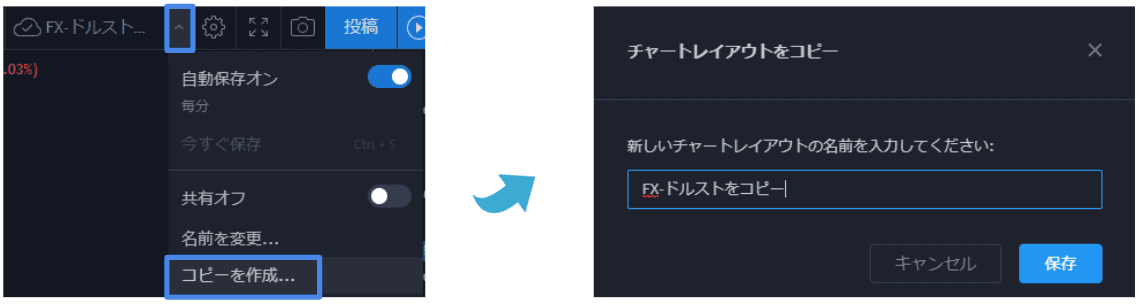
既存のチャートを別チャートで検証したい場合は、上部バーからコピーを作成することができます。
自動保存設定

チャートの自動保存設定は左サイドバー・上部バーから設定を変更できます。
設定はチャート単位で保存されます。
チャートの全画面表示

上部バーからチャートをフルスクリーン表示することができます。全画面から元に戻る場合はEscキーで戻れます。
スクリーンショット機能
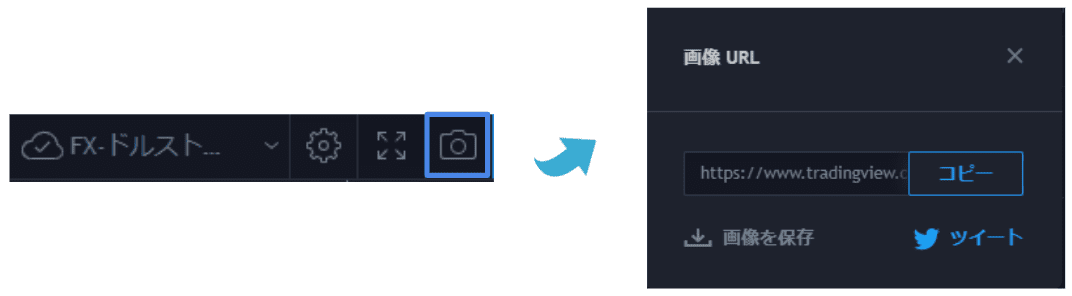
上部バーから、チャートのスクリーンショット保存・URL表示・Twitter連携が可能です。
チャート表示の変更方法
チャートの表示方法は上部バーから設定することができます。
チャート表示方法(バー・ロウソク足・ライン)
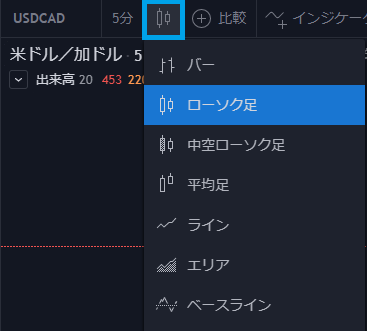
上部バーからチャートの表示方法の切り替えが可能です。
ローソク足が日本では最もメジャーで利用者の多い図法ですので、基本的に変更不要です。
参考までに各図法を紹介します。
バー
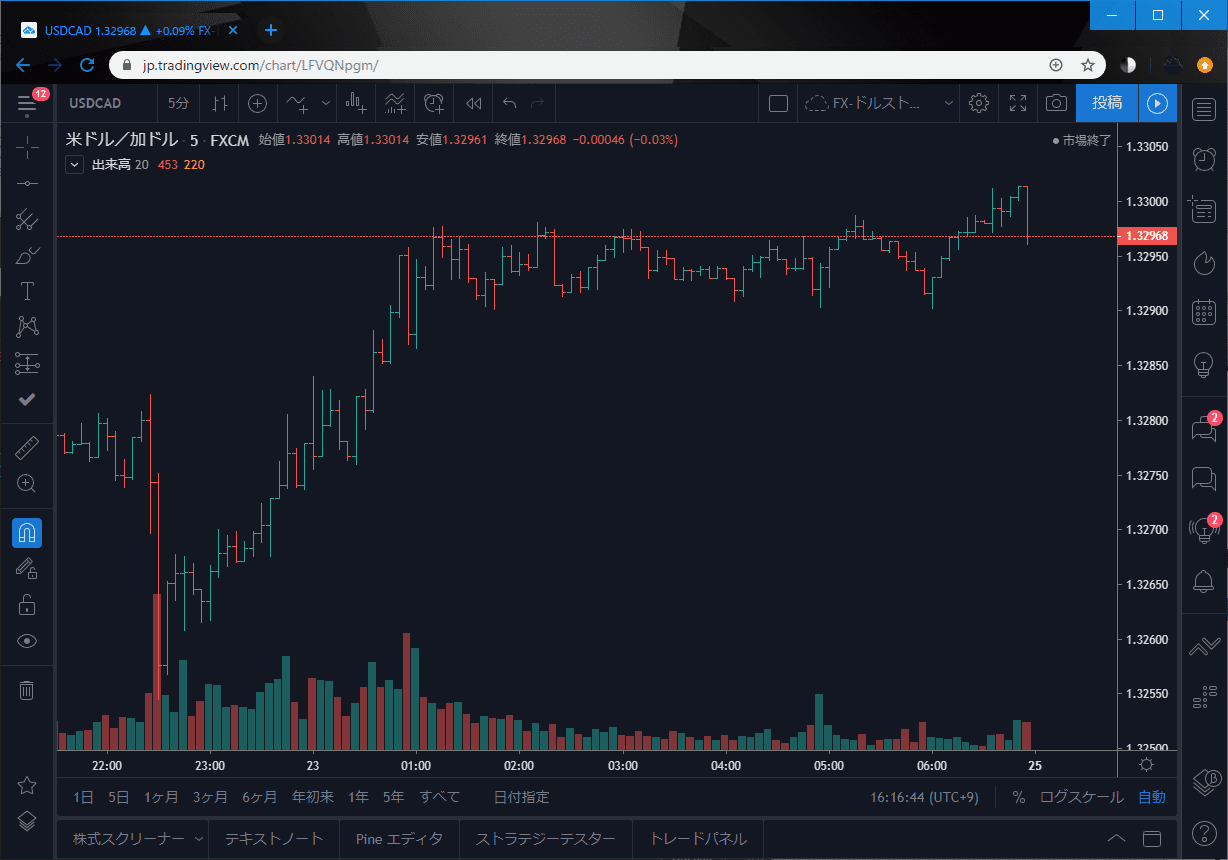
たて線で高値・安値を表し、初値を左横棒・終値を右横棒で表す図法です。
ローソク足
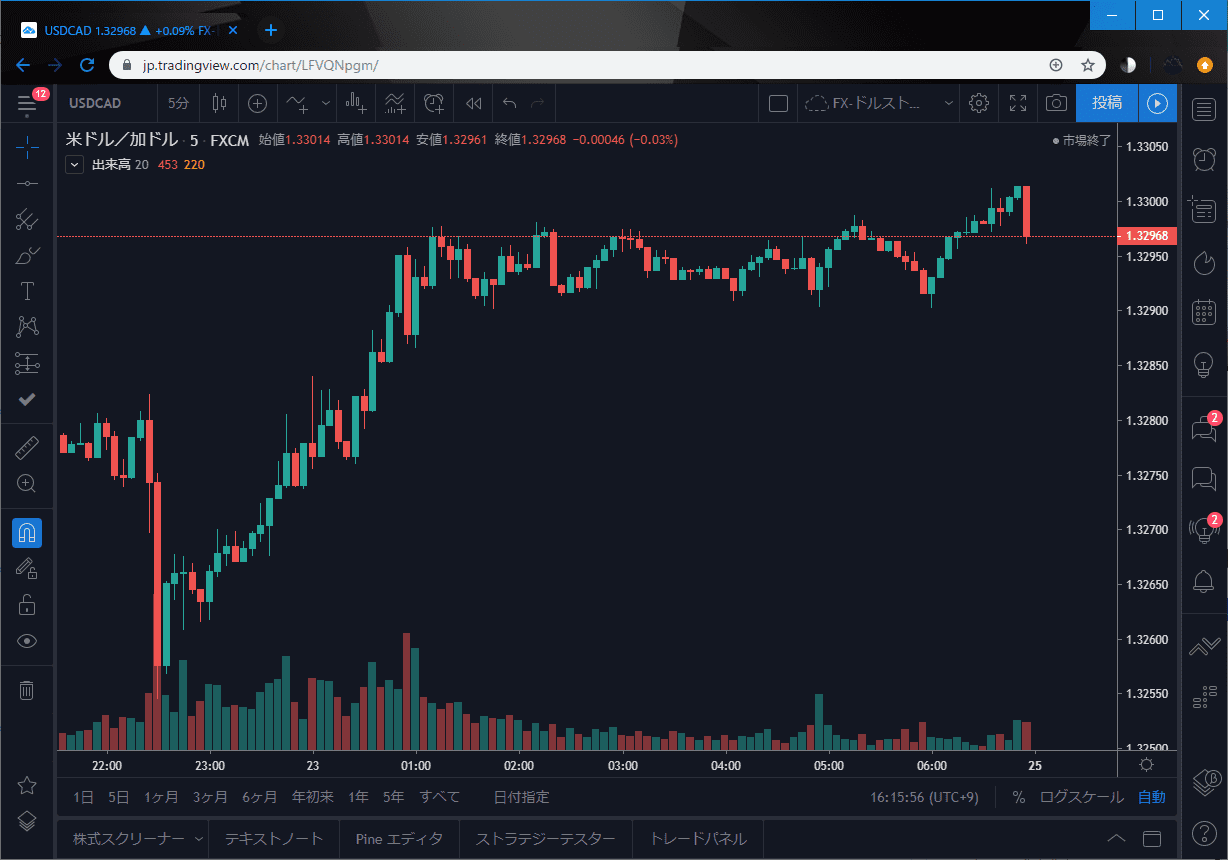
日本発祥のチャート表示手法です。始値・終値・高値・安値(四本値)の情報を表す図法です。
中空ローソク足
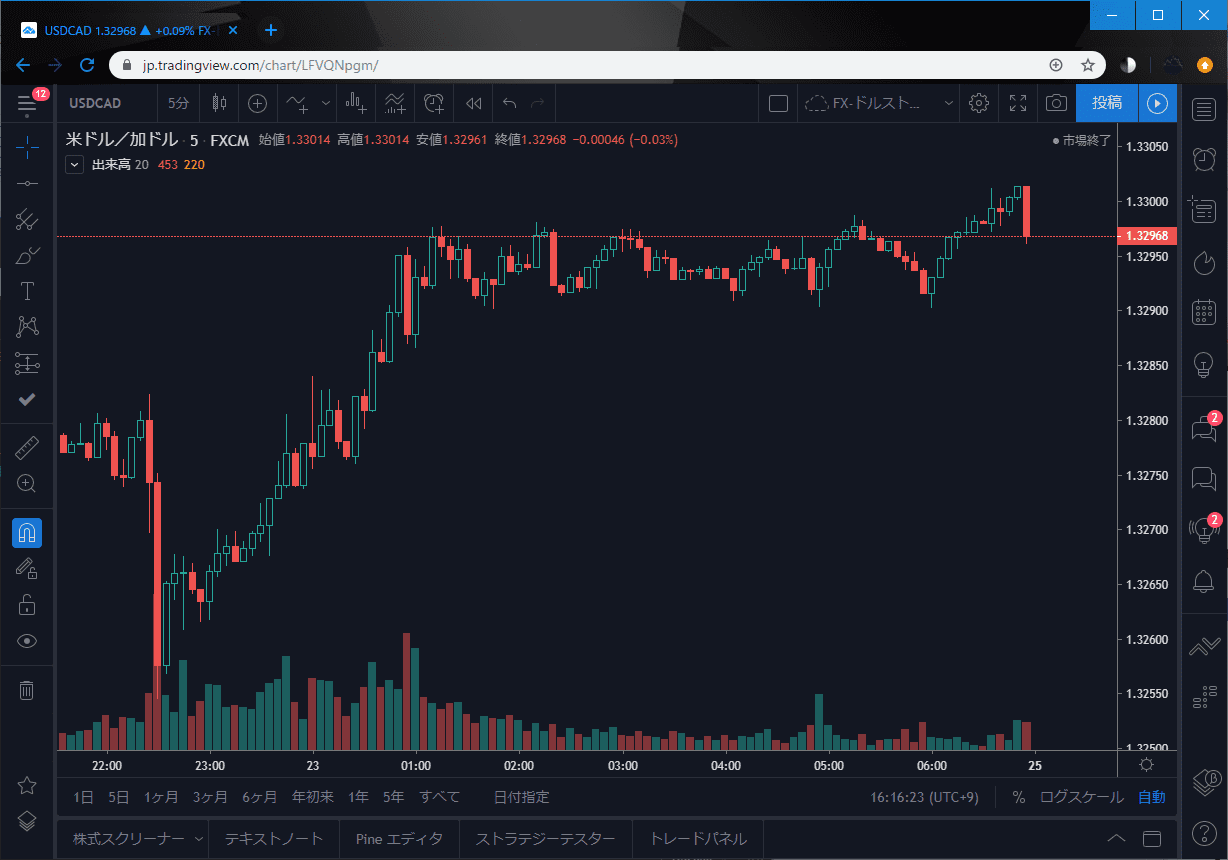
ローソク足のデザイン違いのように見えますが、始値<終値のときはロウソク足を空洞で表します。逆に始値>終値のときはロウソク足を塗りつぶして表す図法です。
ライン
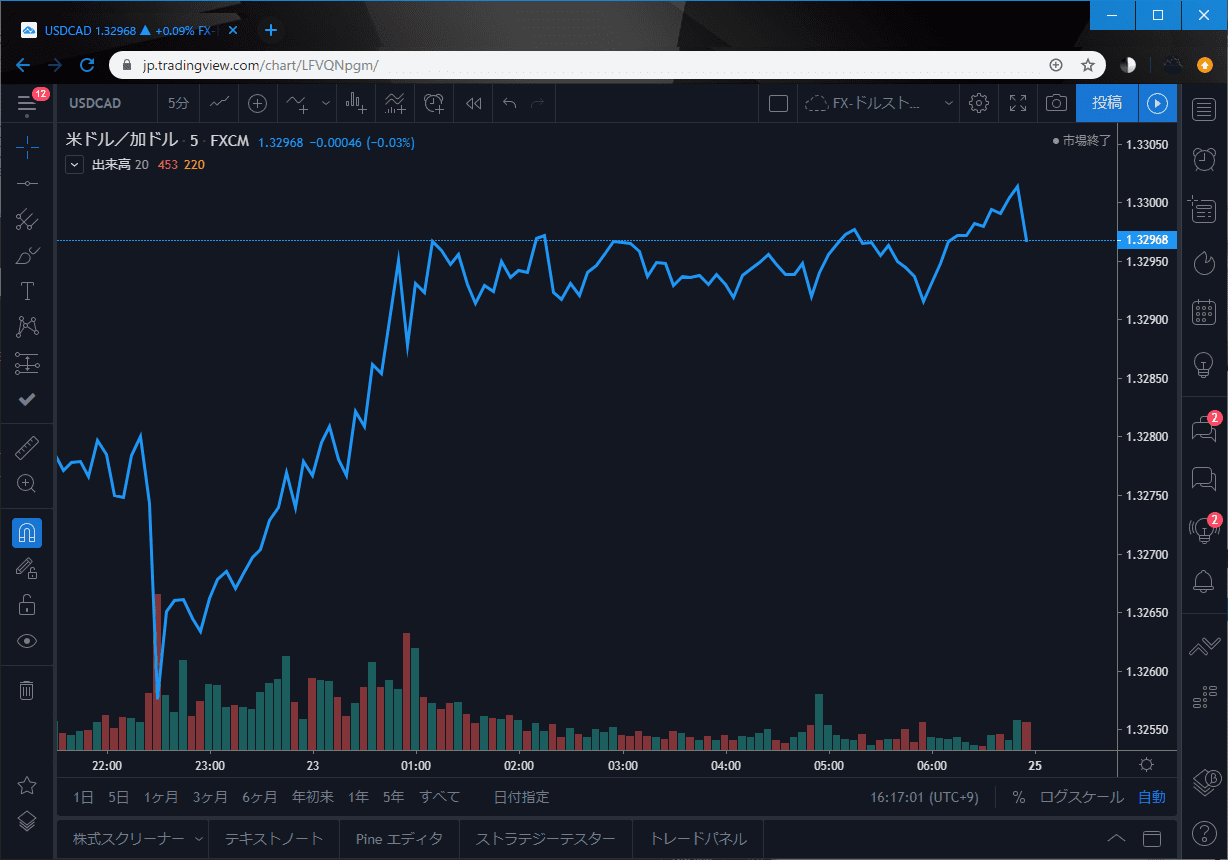
終値だけを結んだシンプルな図法です。他の銘柄との比較した際に見やすく表示することができます。
エリア
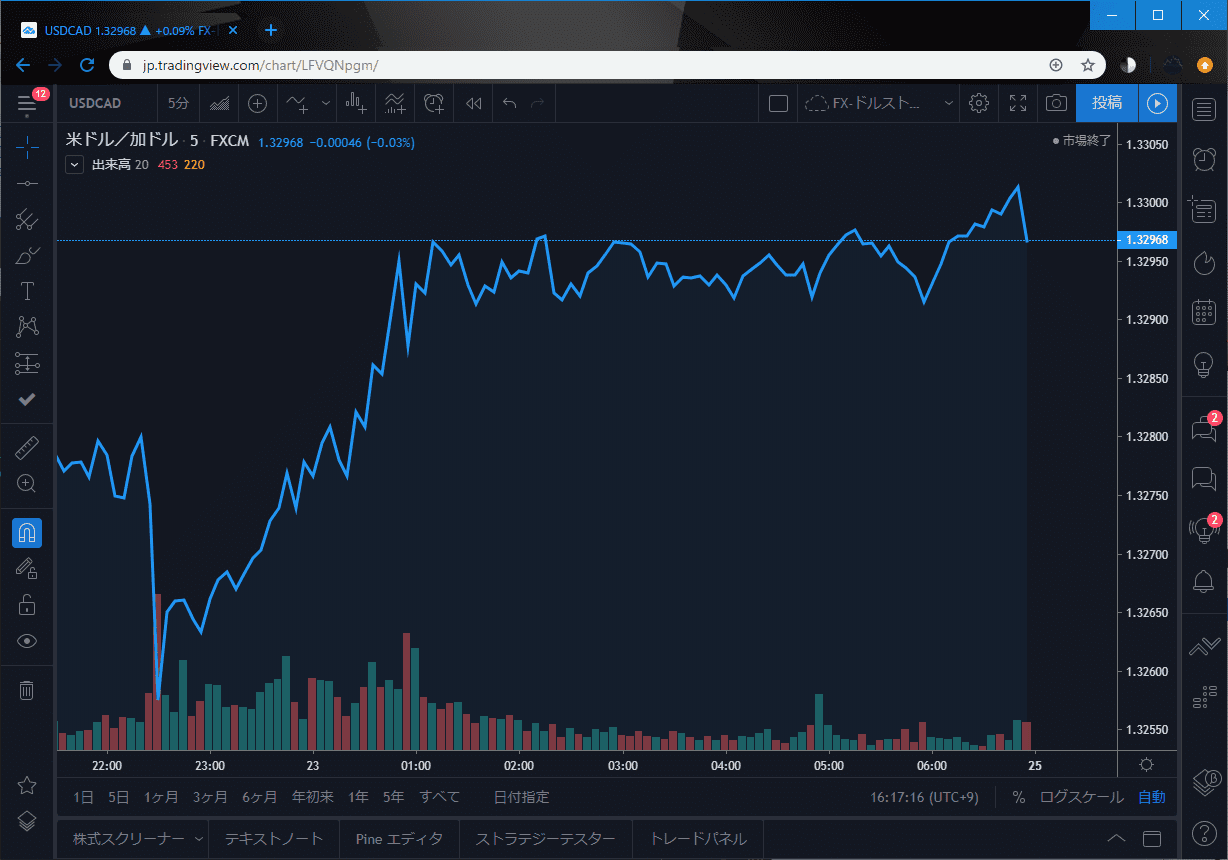
ラインチャートに塗りつぶしを加えた図法です。
時間足の変更
![]()
上部バーからチャート表示の時間足を変更することができます。
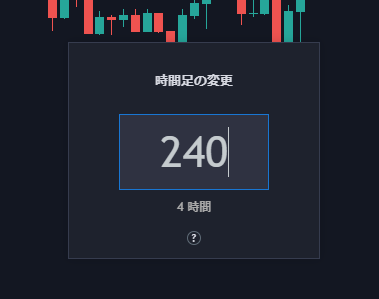
チャートを表示した状態でキーボードで数字入力することで、時間軸を変更することも可能です。
入力単位は分なので、1時間足=60・4時間足=240・日足=1440となります。
複数チャート表示のレイアウト
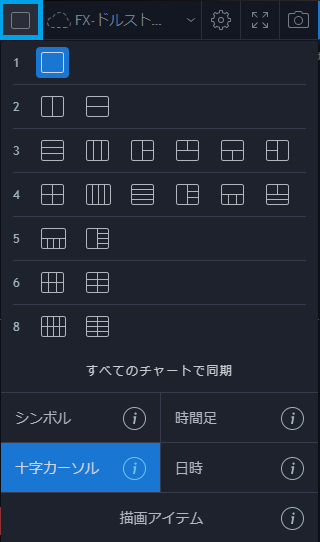
上部バーから1タブ内に表示するチャート数を変更することができます。
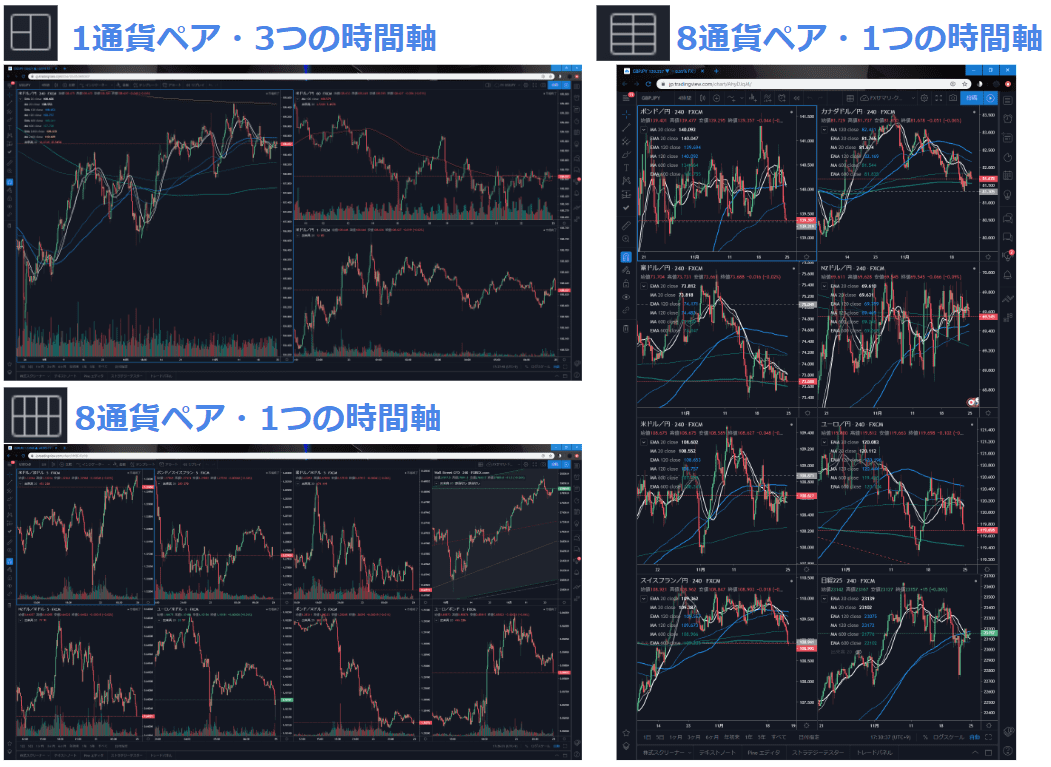
自分が使っているのは上記の3パターンです。
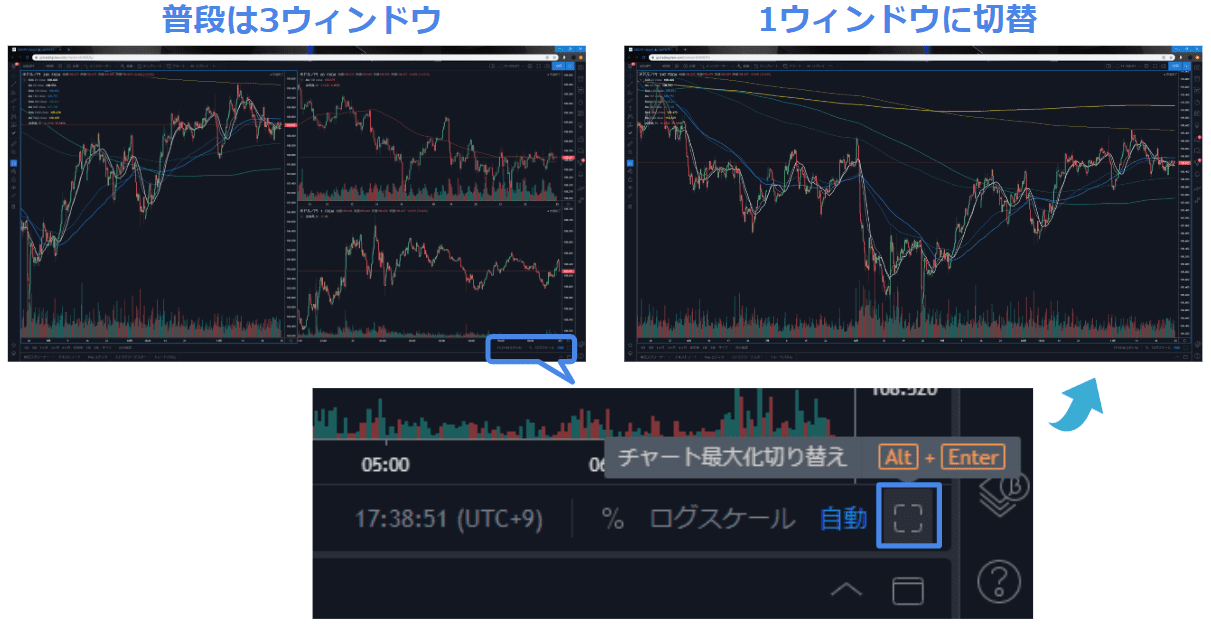
複数チャートを表示した場合、どれかひとつのチャートを最大化することもできます。
ラインを引く
チャートにラインを描画する方法を解説します。
マグネットモード
マグネットモードをONにしておくと、楽にきれいにラインを引くことができます。
設定方法は次の項目で記載します。
ラインの種類(ライン・レイ・チャネル)
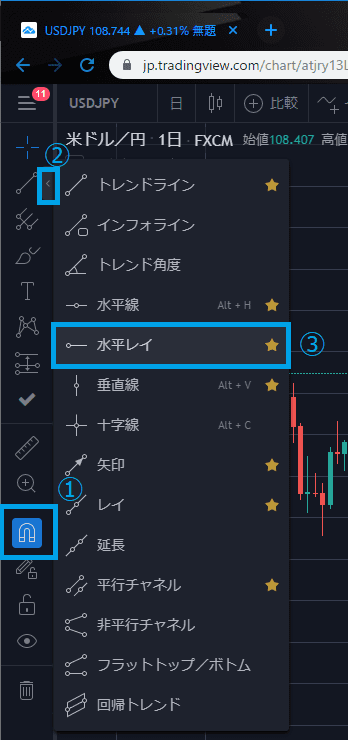 |
①のマグネットモードを有効にしておくと、ラインをロウソク足の実体・ヒゲ先に接地してきれいにラインを引くことができるので便利です。
またよく使う機能は☆マークに設定しておくと、ショートカットバーにリンクが設置されます。
こんな感じで登録しておくと、すぐに呼び出すことができるため時短につながり便利です。
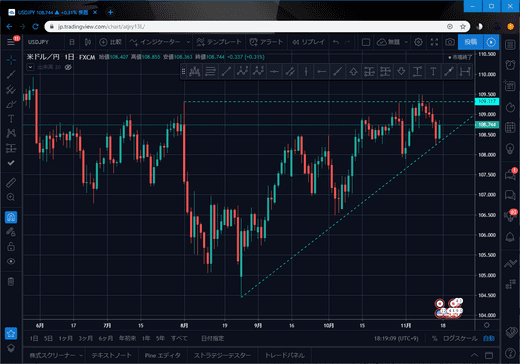 |
実際に水平レイとトレンドラインを引くとこんな感じです。
 |
ライン設定(色・太さ・線タイプ)
引いたラインをクリックすると、詳細設定ができるので自分好みに編集することができます。
| ラインの色 | 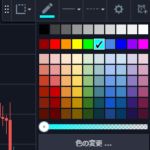 |
任意の色に設定可能
時間軸で色を変えるとマルチタイムフレーム分析がスムーズに行えます |
| ラインの太さ | 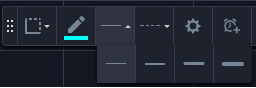 |
4タイプの太さから選択可能 |
| ラインタイプ | 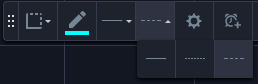 |
実線・破線2タイプから選択可能 |
インジケータを表示する
作成予定です。
インジケータを表示する
作成予定です。
一時的に非表示にする
作成予定です。
アラートを設定する
作成予定です。
ラインアラート
作成予定です。
インジケータアラート
作成予定です。
詳細設定
作成予定です。
アノテーションツール
作成予定です。
テキストの挿入
作成予定です。
矢印の挿入
作成予定です。
予測・測定ツール
作成予定です。
リスクリワードの測定
作成予定です。
日付範囲の測定
作成予定です。
価格範囲の測定
作成予定です。
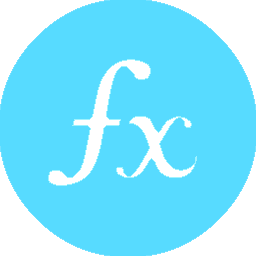 為替市場でその日暮らし
為替市場でその日暮らし 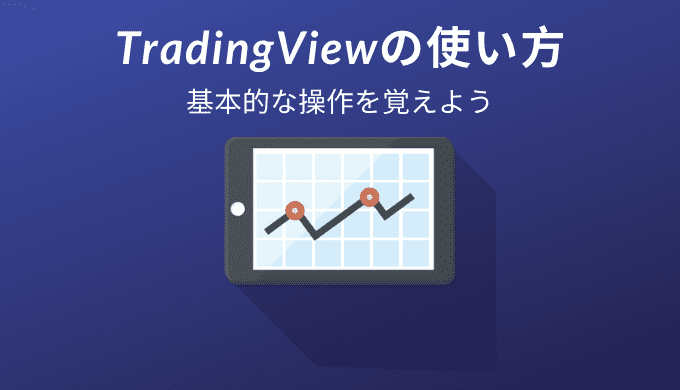

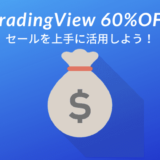
[…] 公式サイト:TradingView 関連記事:TradingView(トレーディングビュー)を60%OFFセールでお得に利用する方法 関連記事:TradingView(トレーディングビュー)有料プラン比較【目的別おすすめプラン解説】 関連記事:TradingView(トレーディングビュー)の使い方【基本編】 […]
[…] 公式サイト:TradingView 関連記事:TradingViewを60%OFFでお得に利用する方法 関連記事:TradingViewの特徴・メリット・デメリット 関連記事:TradingViewの使い方【基本編】 […]
[…] 関連記事:TradingViewの有料プラン比較・おすすめプラン 関連記事:TradingViewの使い方【基本編】 […]
[…] 公式サイト:TradingView 関連記事:TradingViewの機能・メリット・デメリット 関連記事:TradingViewの有料プラン比較・おすすめプラン 関連記事:TradingViewの使い方【基本編】 […]
[…] 関連記事:TradingViewの使い方【基本編】 […]
[…] ▼使いはじめたら読む記事 TradingView(トレーディングビュー)の使い方【基本編】 […]